
| このページは2009年01月13日に更新されました |
| あたまにきたどっとこむ全文検索 |
|
|
 |
『あたまにきたどっとこむ』掲載コンテンツについてのQ&A専用スレッドです。ご質問・ご意見・追加情報などお寄せください。
ご質問の際は、使用OS・使用ソフト・使用オーディオデバイス名や具体的症状など、できるだけ多くの情報を付け加えてください。 |
|
| 3.放送に必要なソフトの導入2 「edcastのインストールと日本語化」 |
edcastとは?
ODDSOCK.orgが開発した、次項でインストールするSHOUTcast serverに接続し、パソコンから音声データを送信するためのWinampのプラグインです。安定した動作に定評があり、レスポンスの良い音量レベルメーターや、サウンドコントロール機能、Winampで再生する音楽の配信機能も備えています。
(参考)名称変更と日本語化について(2008年8月追記)
edcastは今まで、『Oddcast V3』という名称で知られていましたが、2008年4月に現在の『edcast』に改名しました。改名はしましたが、機能は変わっておらず、日本語化パッチも製作されています。 |
| 3-1.edcast のダウンロードとインストール |
edcastのインストール前には、必ずWinampを終了させてください。
Winampを終了させてからでないと、インストールが失敗することがあります。 |
 |
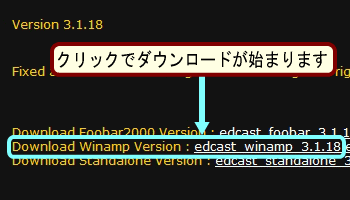 |
ODDSOCK.orgの公式ページからedcast Winamp 3.1.18をダウンロードして適当な場所に保存してください。
現在のところ、日本語化パッチが存在するのは、バージョン3.1.18までです。日本語化が必要の無い方は最新バージョンを使いましょう。 |

Vistaでのバージョン3.1.21非推奨について
Vistaで最新のバージョン3.1.21をインストールしても、原因不明ですが、正常にプラグインとして使うことができません。バージョン3.1.18を使うようにしてください。 |
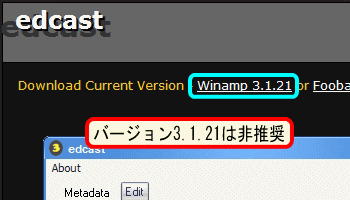 |
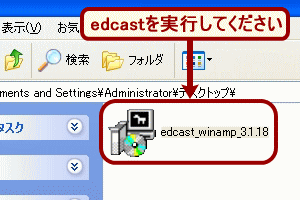 |
ダウンロードした【edcast_winamp_3.1.18】を実行してください。インストールが始まります。 |
| 左のような警告画面が出る場合がありますが、【実行する(R)】を押してインストールを続行してください。 |
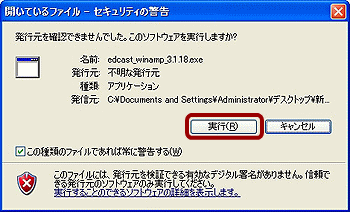 |
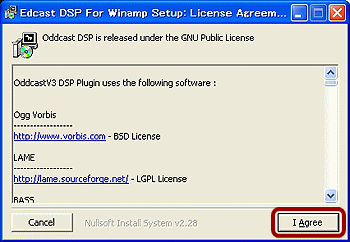 |
edcastのインストール画面が表示されます。利用規約に同意して【I Agree】を押して進みましょう。 |
| Select components to install(インストールする項目を選択してください)と表示されますが、何も変更せずに、そのまま【Next>】を押して進みましょう。 |
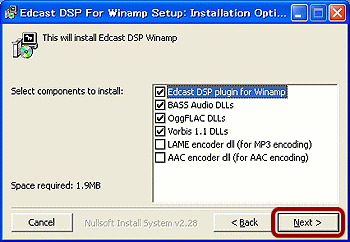 |
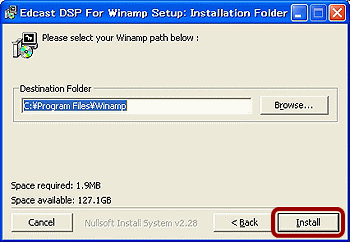 |
edcastプラグインを追加するWinampの場所を指定する画面ですが、通常はこのまま【Install】を押せばOKです。 |
インストールはすぐに終わります。Completedと表示されたら【Close】を押して閉じましょう。
これで、edcastプラグインのWinampへのインストールは完了です。
続いてedcastの日本語化作業をしましょう。 |
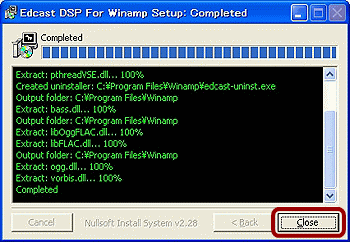 |
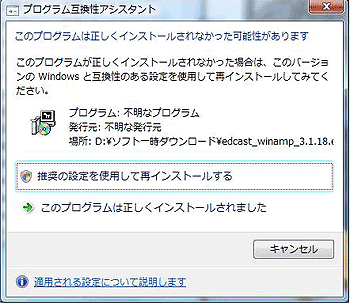 |

プログラム互換性アシスタントについて
Vistaでは、edcastをインストールした後に右のような【プログラム互換性アシスタント】が表示される場合がありますが、
・推奨の設定を使用して再インストールする
・このプログラムは正しくインストールされました
いずれを選択しても動作に違いはありません。「このプログラムは正しくインストールされました」を選択してインストールを終了させましょう。 |
ページを下にスクロールし、
edcast DSP v3.1.18 (for Winamp) localization patch
をクリックして日本語化パッチをダウンロードしましょう。 |
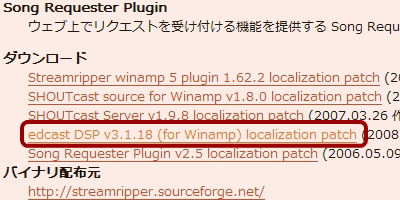 |
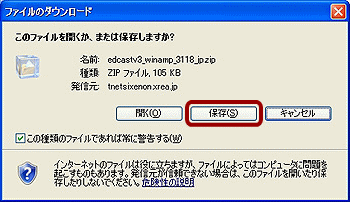 |
ダウンロードが開始されます。【保存(S)】を押して任意の場所に保存しましょう。 |
| ダウンロードが完了したら【フォルダを開く(F)】を押して、日本語化パッチをダウンロードしたフォルダを開きます。 |
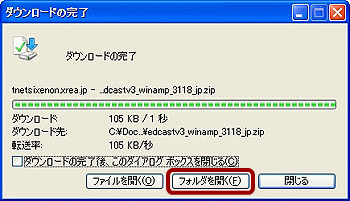 |
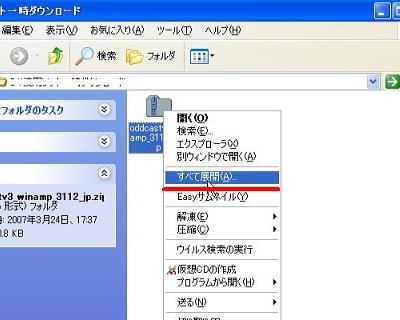 |
edcastv3_winamp_3118_jp.zipの圧縮ファイルを右クリックし【すべて展開(A)】を押して、ウィザードに従って任意の場所に展開しましょう。 |
| 展開したフォルダを開くと、右画面のように二つのファイルが現れます。ここにある、edcastv3_winamp_3.1.18_jp.exeをダブルクリックして実行すればedcastの日本語化が始まります。 |
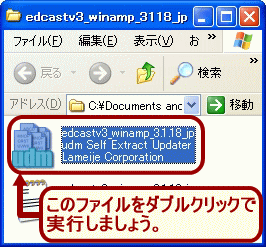 |
 |
【はい(Y)】をクリックして進みましょう。 |
| 「差分適用フォルダ入力」の画面になりますが、【OK】を押して進めば大丈夫です。 |
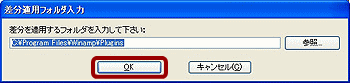 |
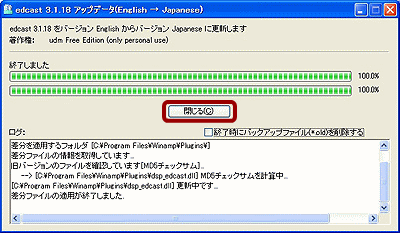 |
エラーが発生しなければ、edcastの日本語化は正常に終了します。【閉じる(C)】を押しましょう。
edcastの導入と日本語化はこれで終了です。 |
| 3-3.ひとくちメモ、SHOUTcastDSPを使わない理由 |
| SHOUTcast編リニューアルに伴い、紹介する接続用ソフトをSHOUTcastDSPからedcastへ変更しました。その理由として、日本語による音楽タイトル表示が可能である事と、Livedoorねとらじ放送者で、edcastでの放送を行う人が増えている事から、Livedoorねとらじ編と同一のソフトを使用する事による設定の簡略化を目的としています。SHOUTcastDSPと違い、edcastでは接続用の設定を複数保存できることから、Livedoorねとらじ←→SHOUTcastの切り替えが簡単になったことも理由の一つです。 |
|

